Microsoft Edge 浏览器安卓手机版支持扩展插件附安装教程
近期,Microsoft Edge 在安卓手机上测试新的扩展,包括 VPN、YouTube 广告拦截、视频下载等扩展程序。
一直以来,浏览器扩展程序似乎一直都是 PC 端的专属,移动端似乎很少有支持扩展程序的浏览器可供选择。但其实在年初, Microsoft Edge 已经在 Canary 版本中开始测试加入扩展程序功能。虽然测试初期可供安装的扩展程序有限且仅限于 Canary 版本,但时至今日,已经可以在稳定版本中看到一些扩展程序。虽然数量仍旧少的可怜,但终究也是前进的一大步。
虽然提供的扩展程序有限,但我们可以在安装 Edge Canary 后,按照以下步骤安装任意扩展程序。
安装准备工作 📝
所需工具:
- 安卓手机(Android 6.0及以上版本)
- Microsoft Edge Canary版本
- 稳定的网络连接
详细安装步骤 📲
第一步:安装Edge Canary版本
- 从以下渠道下载最新版Edge Canary:
为了方便大家下载,我将下载好的安装包上传至夸克网盘,以下是最新版的 Microsoft Edge Canary 夸克网盘下载链接(提取码:4t3Q):
第二步:开启扩展支持
- 打开Edge Canary后在地址栏输入:
edge://flags - 搜索”Android Extension”
- 将选项切换为”Enabled”
- 重启浏览器使设置生效
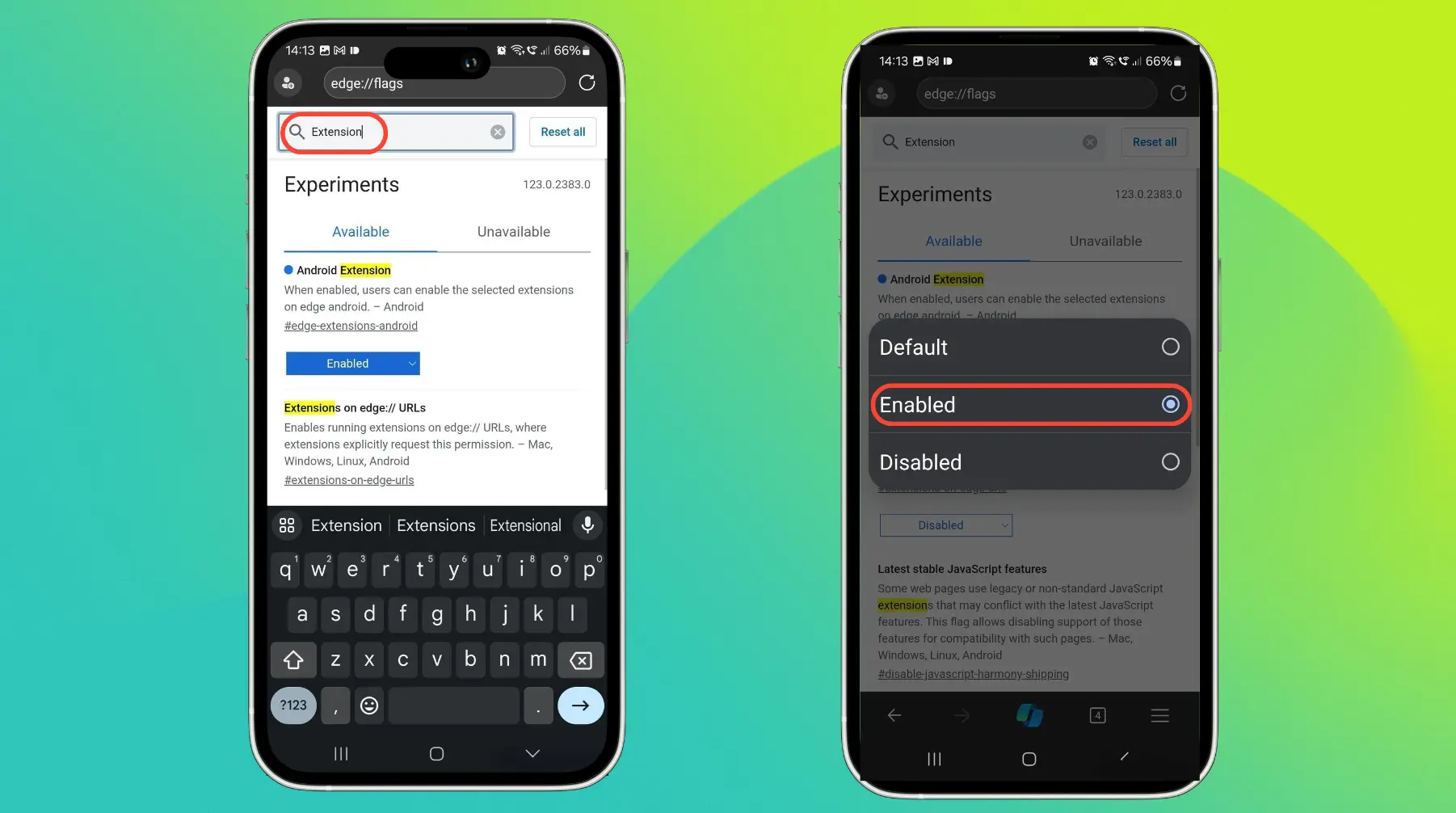
第三步:启用开发者模式
- 点击右下角菜单按钮(≡)
- 进入”设置”
- 选择”关于 Microsoft Edge”
- 连续点击版本号5次启用开发者选项
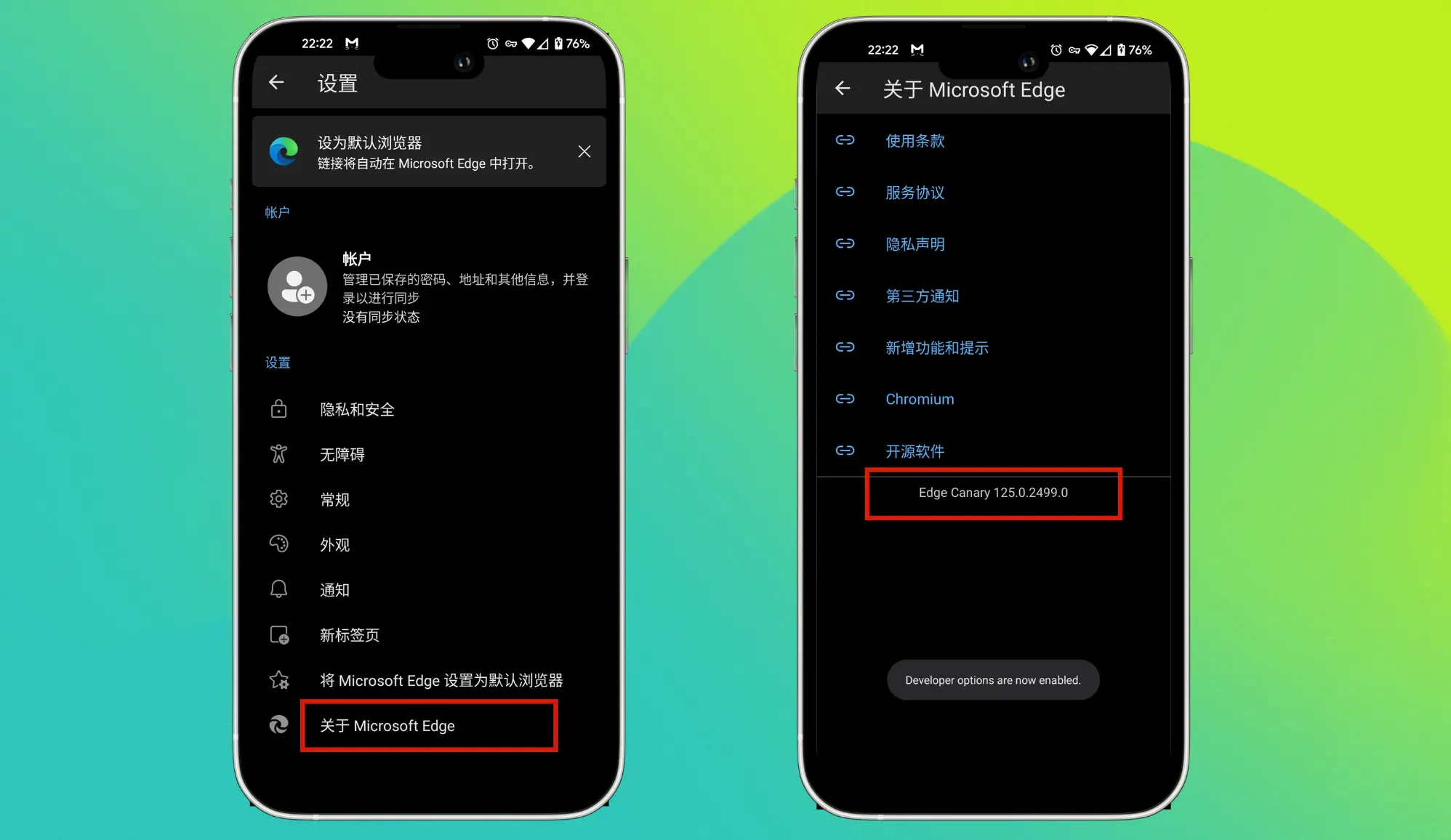
第四步:安装扩展
- 访问Microsoft Edge扩展商店网页版(以沉浸式翻译为例)
- 选择想要的扩展并复制其ID(URL最后的字符串,最后一个“/”后面的内容,不包含“/” )
- 返回Edge Canary开发者选项
- 找到”Extension install by id”
- 粘贴ID并确认安装
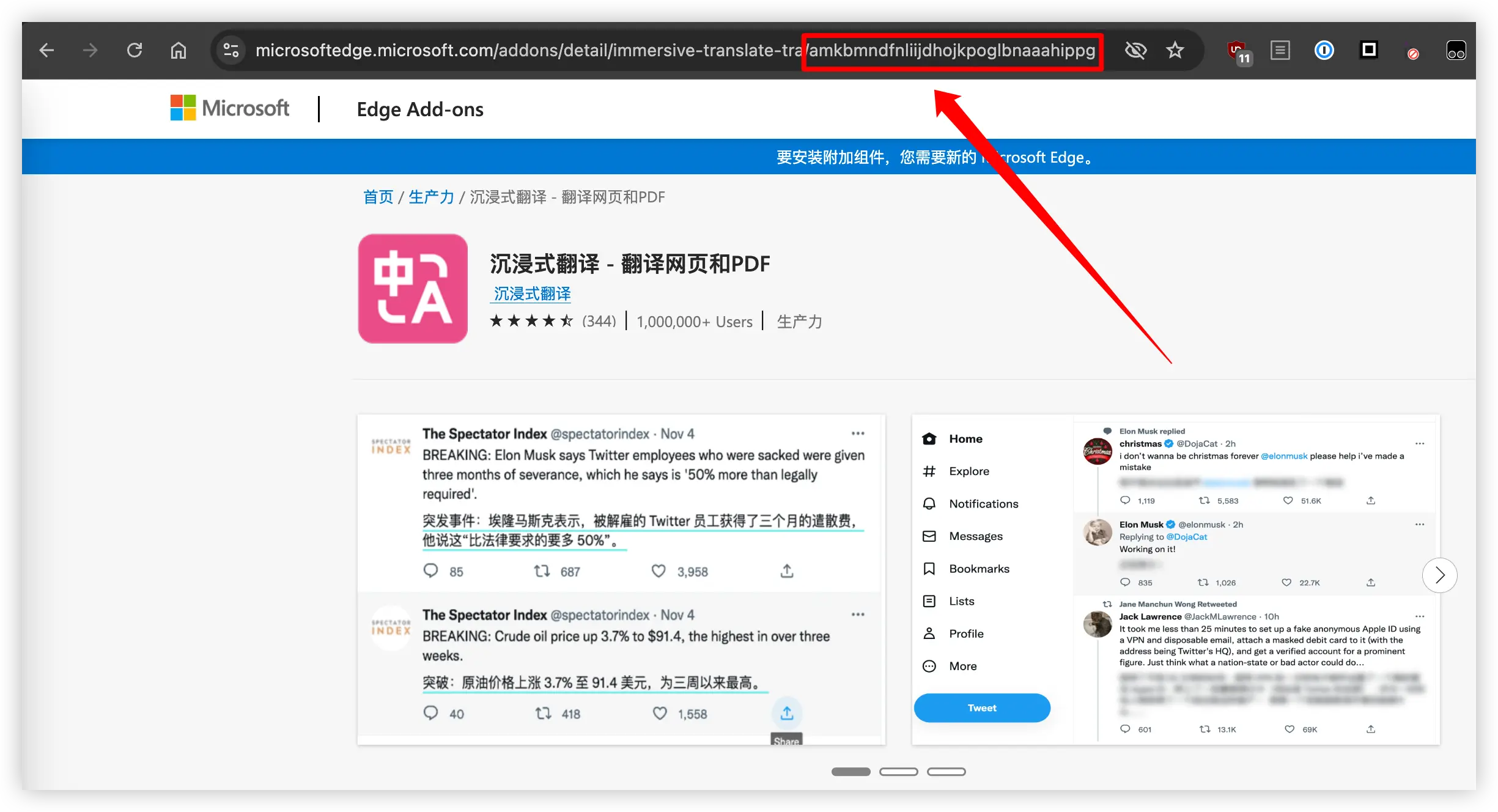
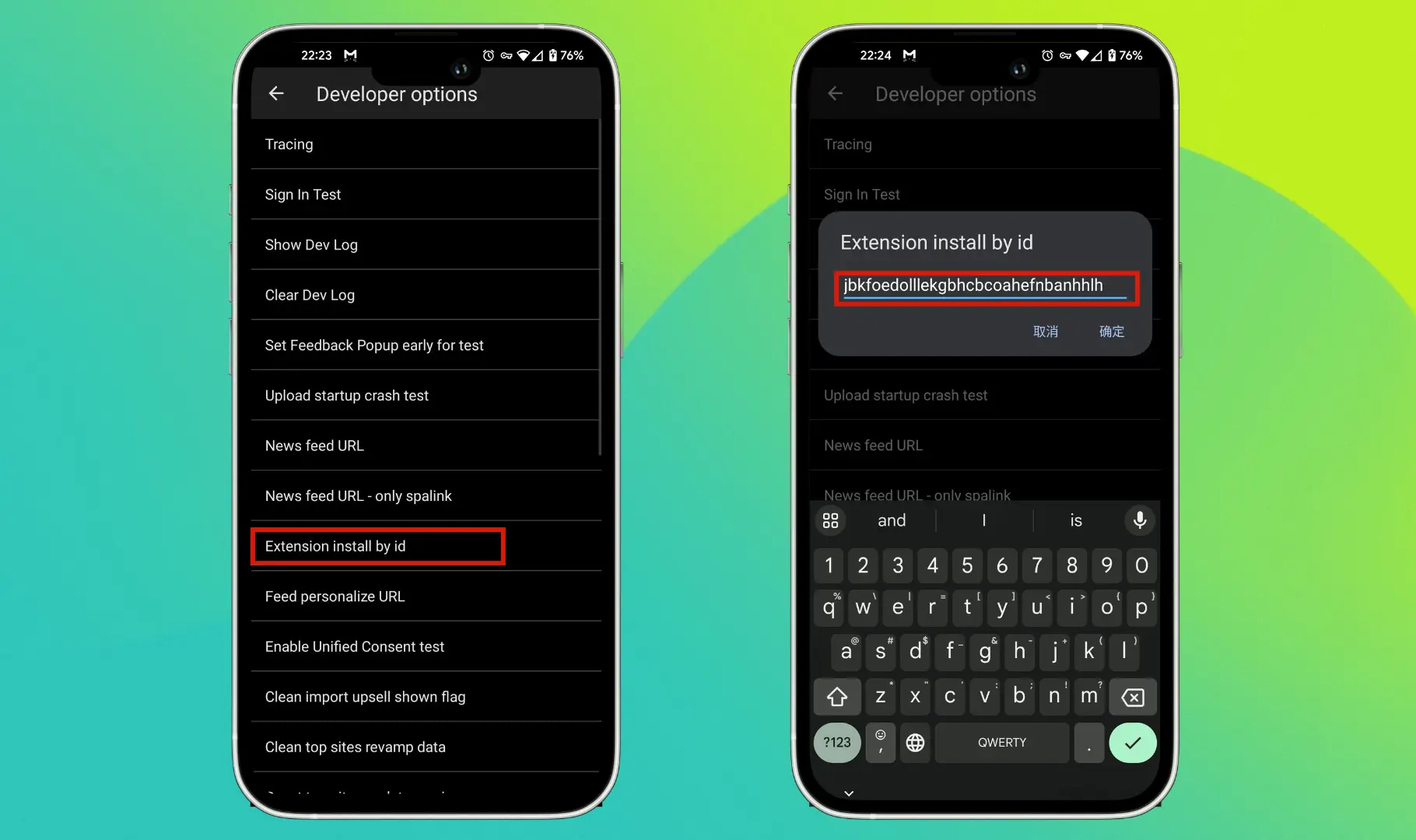
实用技巧与建议 💡
扩展管理:
- 定期检查更新以获得最佳性能
- 及时清理不常用的扩展
- 注意控制同时运行的扩展数量
- 关闭不需要的扩展以节省资源
性能优化:
- 优先选择官方认证的扩展
- 避免安装功能重复的扩展
- 根据实际需求选择必要的扩展
常见问题解答 ❓
Q: 为什么某些扩展无法安装? A: 目前并非所有PC端扩展都支持移动版,建议优先尝试官方推荐的扩展。
Q: 安装扩展后浏览器变慢怎么办? A: 可以尝试以下解决方案:
- 减少已安装的扩展数量
- 及时更新浏览器版本
- 清理浏览器缓存
- 检查手机存储空间
Q: 扩展设置会同步到其他设备吗? A: 是的,登录相同的Microsoft账号后,扩展设置将自动同步。
结语 📝
Edge移动版支持扩展是浏览器发展史上的一个重要里程碑。虽然目前还处于起步阶段,但随着功能的不断完善,相信会为用户带来更好的移动浏览体验。
记得关注后续更新,我会持续分享更多实用的 Edge 使用技巧!如果您在安装过程中遇到任何问题,欢迎在评论区留言交流。
温馨提示: 在安装扩展时请注意选择可靠的来源,确保您的设备和数据安全。同时建议定期备份重要数据,以防意外情况发生。
推荐阅读:
- Cloudflare WARP: 永久免费无限流量VPN使用教程
- 国产安卓手机安装谷歌商店(Google Play)教程
- Windows 11 如何跳过联网激活?跳过后如何重新激活?
- Windows App: 微软新一代远程桌面连接工具下载体验吧
- 告别Windows自带软件!10款免费神器让你的电脑脱胎换骨
- 无需激活码,一条安全命令轻松激活 Windows 10/11 系统
- 电脑应该装什么系统?Win7、Win10还是Win11?小白必看攻略!
本文作者:兔哥
本文标题:Microsoft Edge 浏览器安卓手机版支持扩展插件附安装教程
本文链接:https://uuzi.net/microsoft-edge-android-extension-support-installation-guide
本文标签:Edge浏览器插件, 安卓Edge扩展, Edge手机版教程, Edge浏览器技巧, 浏览器插件安装
发布日期:2024年10月26日
更新日期:2024年10月26日
版权声明:兔哥原创内容,版权所有人为本网站作者,请勿转载,违者必究!
免责声明: 本文基于个人经验分享,内容可能因时间、地区或个人情况而异。操作前请结合实际情况判断,必要时查询最新官方信息。如有疑问或建议,欢迎留言交流。


我已经换via浏览器了
套壳浏览器,不要
为什么说它是套壳浏览器?这个我不懂,它是套了谁的壳?求指教
不过话说回来,套壳能套成这么小,并且功能如此强大,我也还是喜欢。
已经没有 Extension install by id 这个功能
就一直只能在那个浏览器上面使用吗?
是的。